エクセルはデータ解析・管理を行うツールとして非常に機能が高く、上手く使いこなせると業務を大幅に効率化できるため、その扱いに慣れておくといいです。
ただ機能が充実しているあまり初心者にとっては処理方法がよくわからないことも多いといえます。例えばエクセルにてルートをつける(ルートをはずす:平方所をとる)、ルートをかけるには、どのように処理すればいいのか理解していますか。
ここではエクセルにてルートをつける(ルートをはずす:平方所をとる)、ルートをかける割り算をする方法について解説していきます。
エクセルにてルートをつける(ルートをはずす)方法【ルート(√:平方根)の打ち方は?】
それでは以下のサンプルデータを用いてエクセルにてルートをつける方法について確認していきます。
元の数値に対して「ルートをつける(平方根をつける)」にはSQRT関数を使うといいです。具体的にはエクセルでルートをつけたいセルに対して=SQRT(元のセル)と入力しましょう。
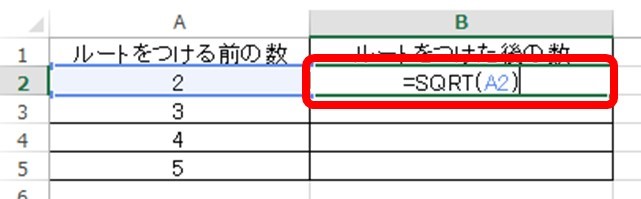
ENTERにて計算を確定し、オートフィル(セルの右下に出る十字をドラッグ&ドロップ)にてルートをつける一括処理をしていきます。
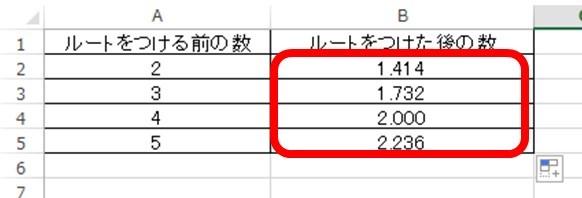
このようにしてエクセルにて一括でルート(平方根)をつけることができるのです。
なお人によってはこのようにルートを求めることをルートを外すなどと表現することもあるので、適宜意味をきちんと確認しておくといいです。
関数を使わなくてもルートを付けることができる【^0.5】
他にも関数を使用せずともルートをつける(平方根をつける)ことが可能です。
具体的には平方根と同じ意味を持つ0.5乗の数式を入れればよく、出力したいセルに=元のセル^0.5とすると計算できます。
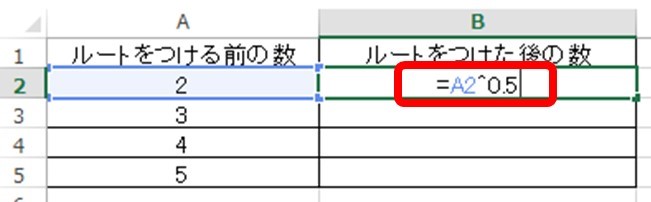
後は同様にオートフィルで一括して平方根をつけていくといいのです。
エクセルにてルートをかける方法(ルート計算)
他にもルート計算としてルートを含んだ数値の掛け算をしたいときもあるでしょう。
このようにエクセルにてルートをかける際には、単純に上にて記載のルートをつける方法で求めた数値を計算式内に組み込めばいいわけです。
例えば、ルート2× 3 と計算したいのであれば、=SQRT(2)*3 とすることによって求めることができるのです。
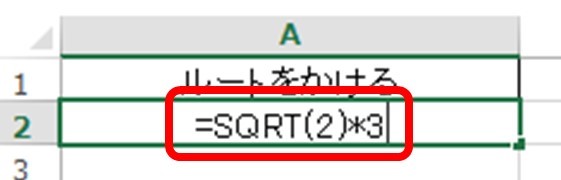
以下がルート計算の結果となります。
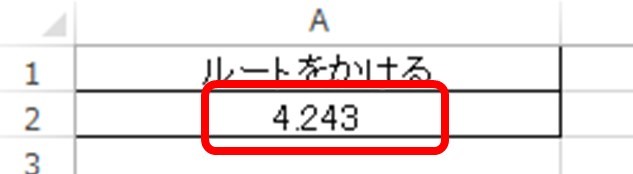
「ルートをかける」などのルート計算は使用する機会が多いので、この機会に覚えtれおくといいです。
まとめ エクセルにてルートをはずす(平方根を外す)方法は?ルートをかける方法は?
ここでは、エクセルにてルートをはずす(平方根を外す)方法や、ルートをかける方法について確認しました。
基本的にはSQRT関数を使うか、^0.5の数式を直接入力することでルート(平方根)を含んだ式の計算が可能です。
エクセルでのさまざまな処理に慣れ、毎日の業務を効率化させていきましょう。
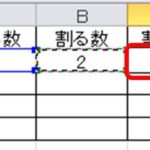
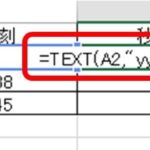
コメント